2019年8月29日より配信開始された、人気「ポケットモンスター」シリーズのiOS/Android向けアプリ『ポケモンマスターズ』(通称:ポケマス)。
アプリ『ポケモンマスターズ』のダウンロードから初期設定まで解説します。
目次
アプリ『ポケモンマスターズ』のダウンロードから初期設定まで解説
ステップ1:『ポケモンマスターズ』のダウンロード&インストール
ステップ2:キャラクターボイス、年齢確認、利用規約確認

1.キャラクターボイス「日本」もしくは「英語」をえらび「OK」をタップ
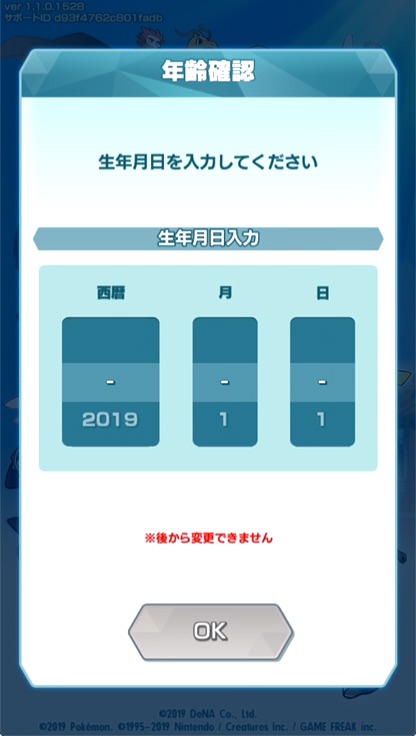
2.生年月日を指定し、「OK」をタップ
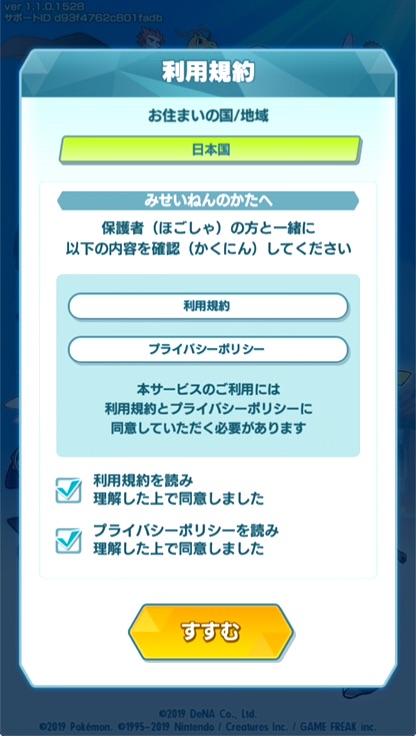
3.利用規約を確認し、「すすむ」をタップ

4.”データの利用について”を確認し、「ゲーム内のお知らせ…」「第三者への…」「最終ログイン…」に「同意する」のチェックをいれ、「すすむ」をタップ
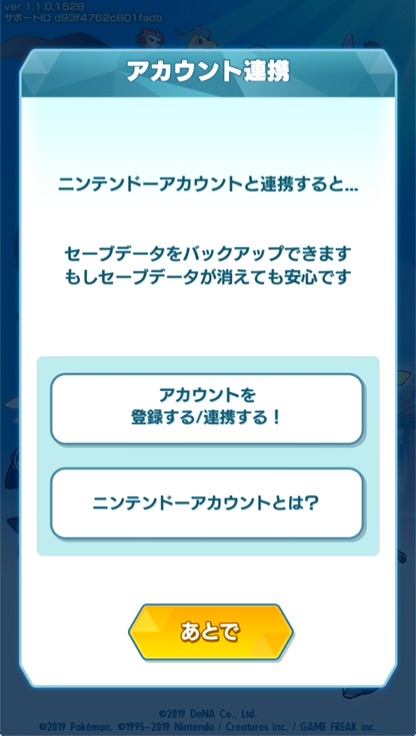
ニンテンドーアカウントと連携する場合、「アカウント登録する/提携する」をタップ、あとで設定する場合、「あとで」をタップ

”使いすぎ通知”の設定
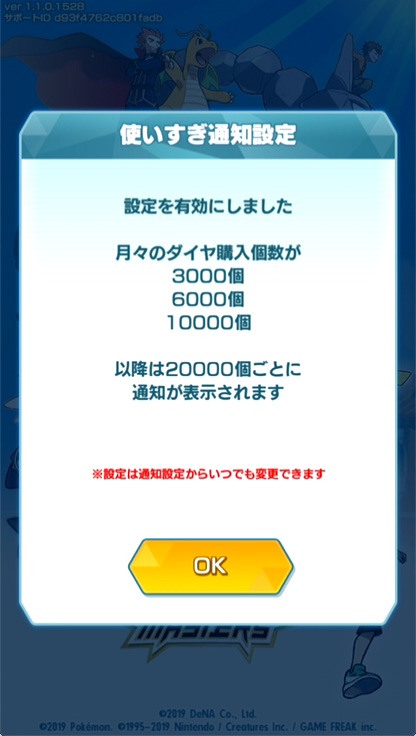
”使いすぎ通知”の設定(※設定はあとから変更可能)
ステップ3:プレイヤー名・見た目を設定
プレイヤー名とプレイヤー名の見た目(写真・目の色・髪の色)を設定します。

ポケモントレーナー”グリーン”による解説が始める


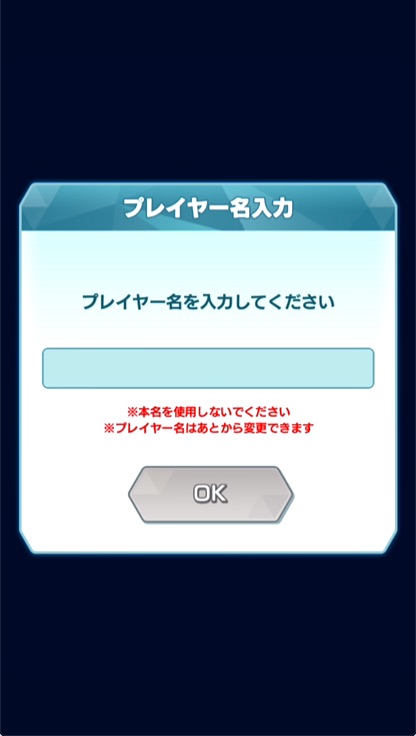
プレイヤー名を入力(設定はあとからでも変更可能)

写真を選択

目の色を選択

髪の色を選ぶ







ステップ4:ポリゴンフォン受け取り

受付の「クリティ」さんをタップ








ステップ5:タケシ、カスミを仲間に
ポケモンシリーズの初代から登場しているトレーナー「タケシ」「カスミ」が仲間になります。


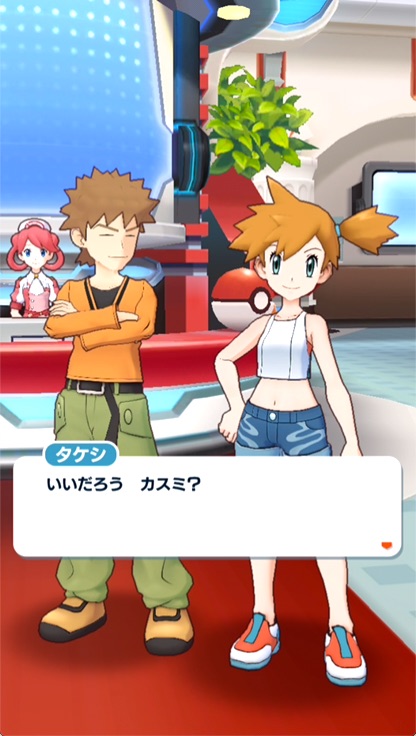










メインストーリーへ
初期設定、チュートリアルが終わったら、メインストーリーにすすみます。
メインストーリーメニューへは、「ぼうけん」>「メインストーリー」からアクセスします。

画面下中央の「ぼうけん」をタップ

「メインストーリー」をタップ
スマホゲーム『ポケモンマスターズ』
| 配信開始 | 2019年8月29日 |
| 利用料金 | 基本プレイ無料 ※アイテム課金あり |














